1. 簡介
2. 運輸標籤設定
3. 安排發貨
4. 列印運輸標籤
1. 簡介
如果您在售賣新鮮蔬菜、冷凍食品或電子商品,訂單處理過程可能會成為您的挑戰。好消息!您現在可以從 SiteGiant 訂單處理功能中處理賣家宅配的訂單。您可以使用與 SiteGiant ERP 串接的快遞服務來安排發貨。或者,如果您使用自己的貨運,如汽車或貨車交付,您也可以安排它並列印您自己的運輸標籤。
2. 運輸標籤設定
步驟一:前往訂單 > 全部訂單。
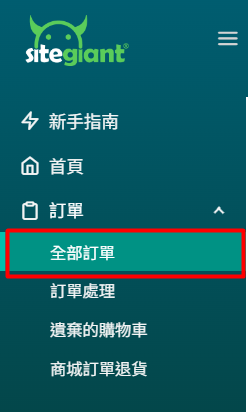
步驟二:點擊訂單處理。

步驟三:點擊更多(…) > 運輸標籤設定。

步驟四:選擇官網及其它 > 快遞服務設定 > 啟用您想串接的快遞服務狀態。
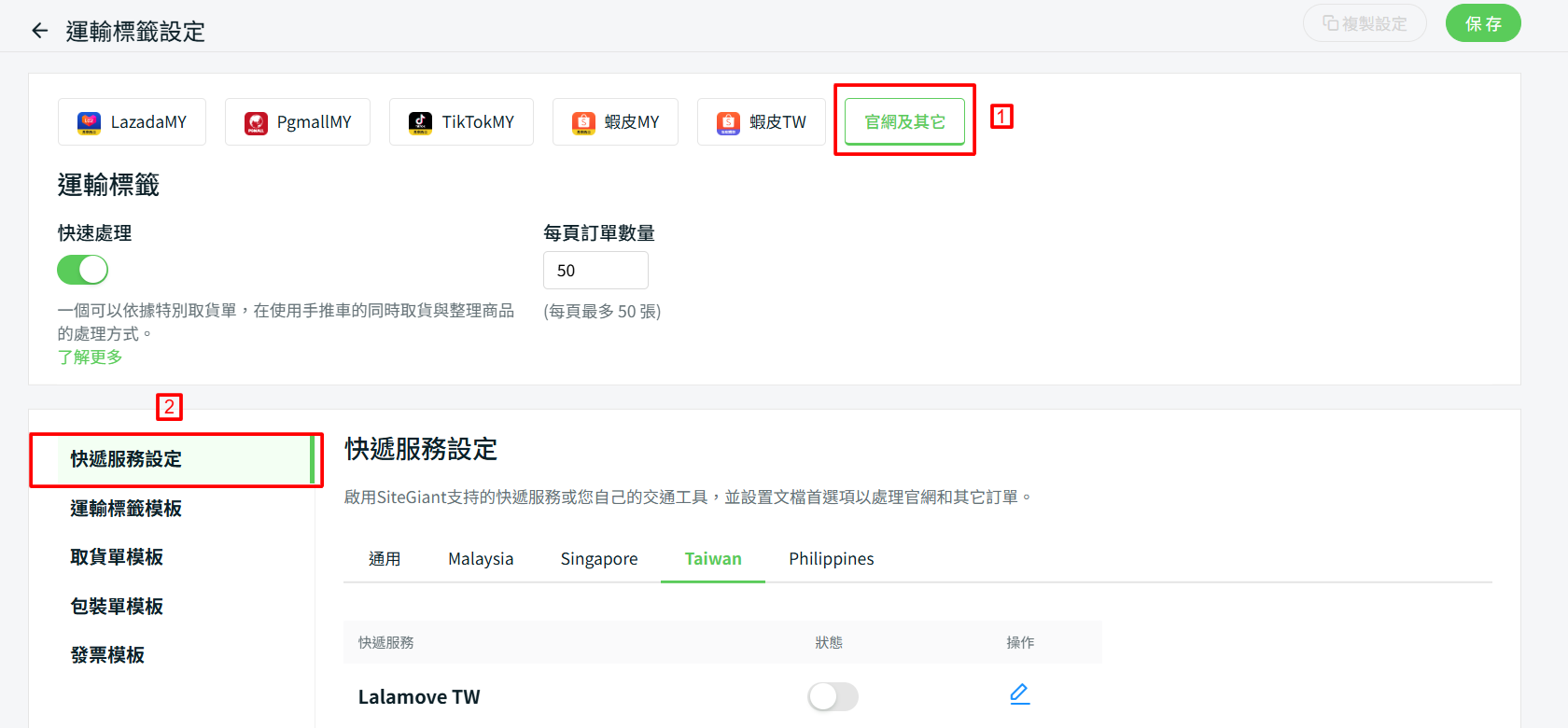
步驟五:前往運輸標籤模板 > 為所有快遞服務選擇標準,除了 Lalamove 和其它(自取) > 選擇您希望在運輸標籤上顯示的信息。
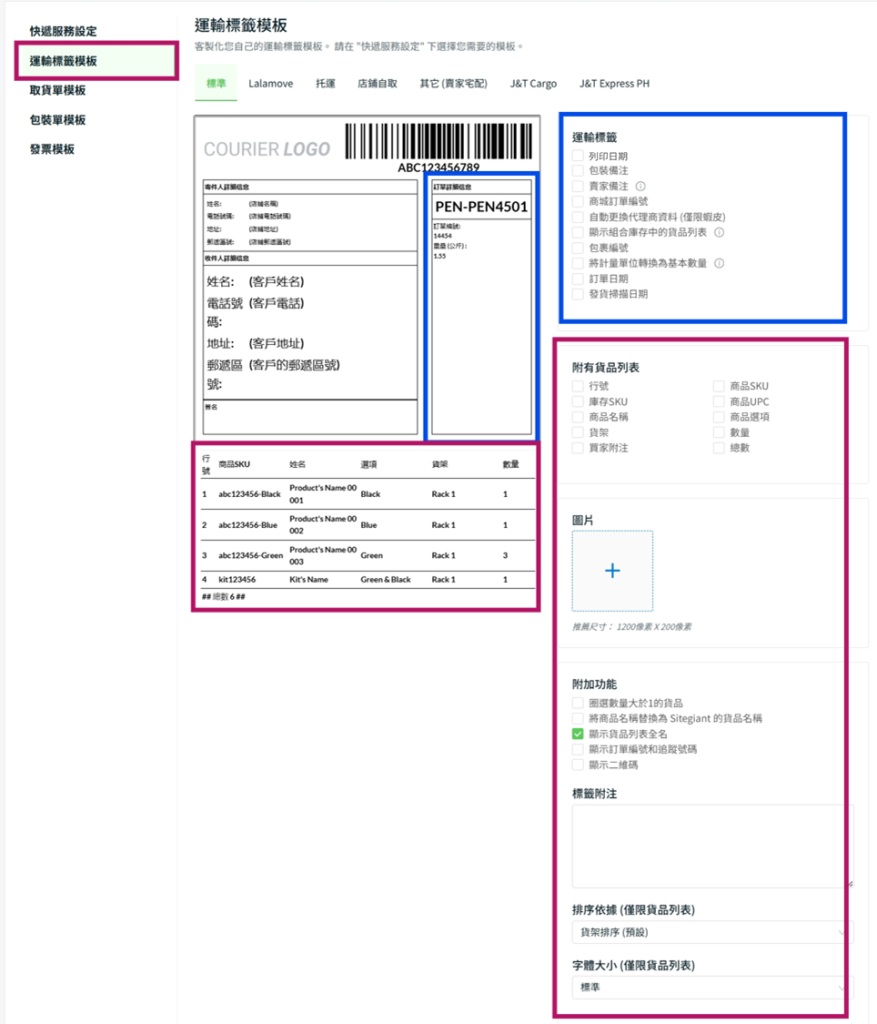
步驟六:前往取貨單模板 > 客製化您希望在取貨單上顯示的信息。
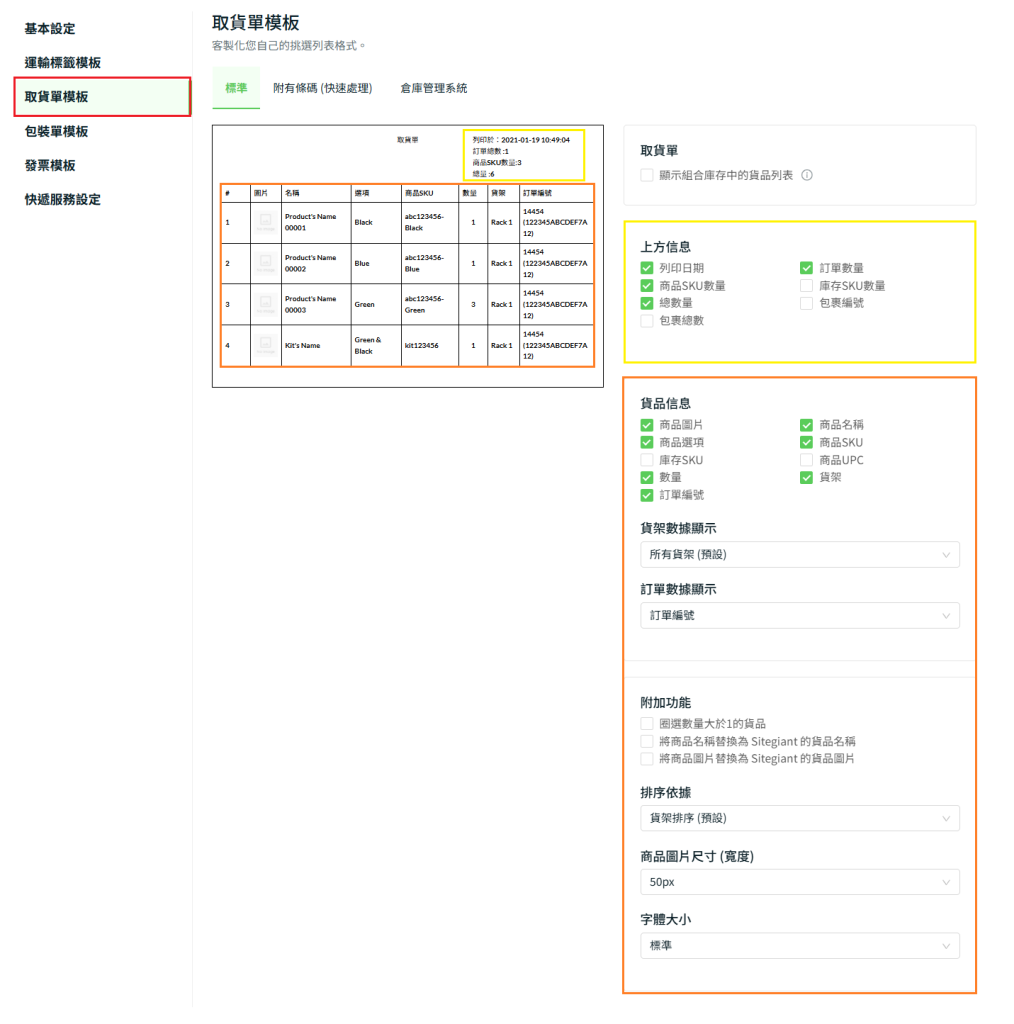
步驟七:前往包裝單模板 > 客製化您希望在包裝單上顯示的信息。
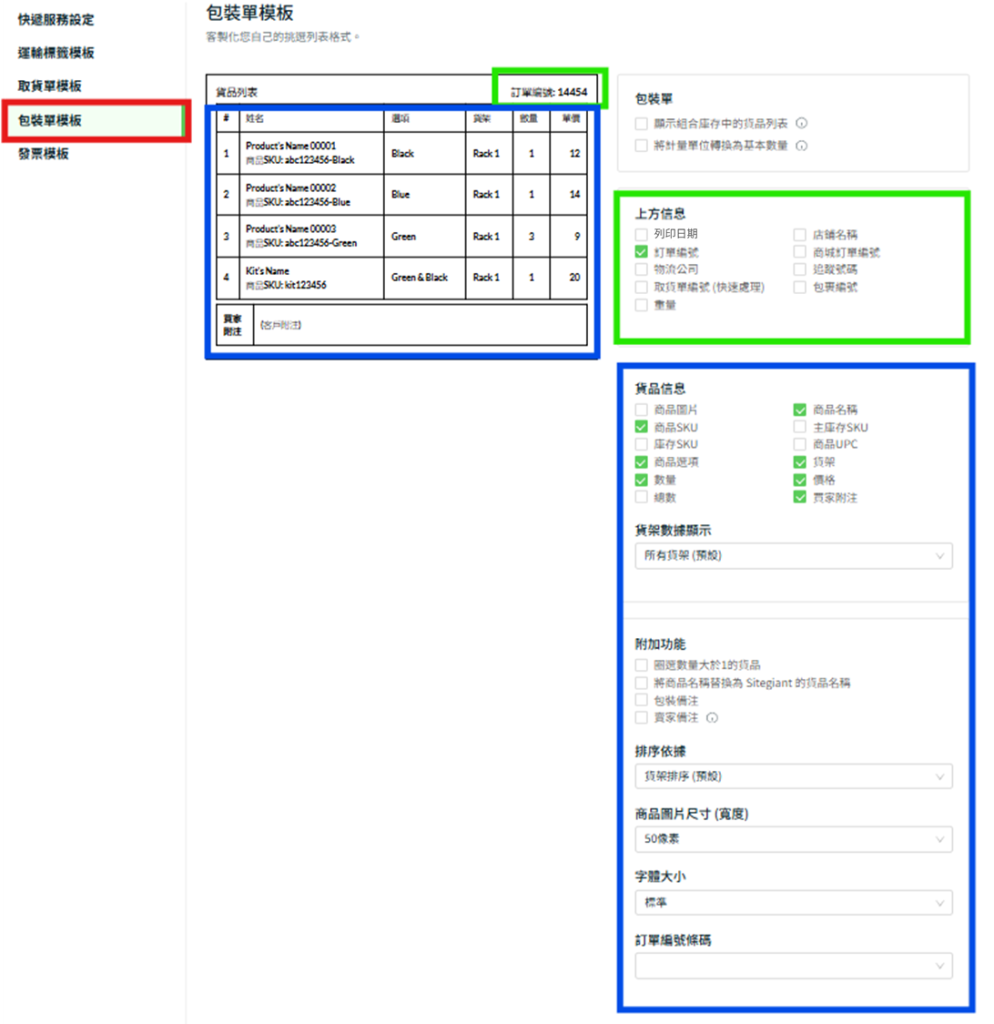
步驟八:前往發票模板 > 客製化您希望在發票上顯示的信息。
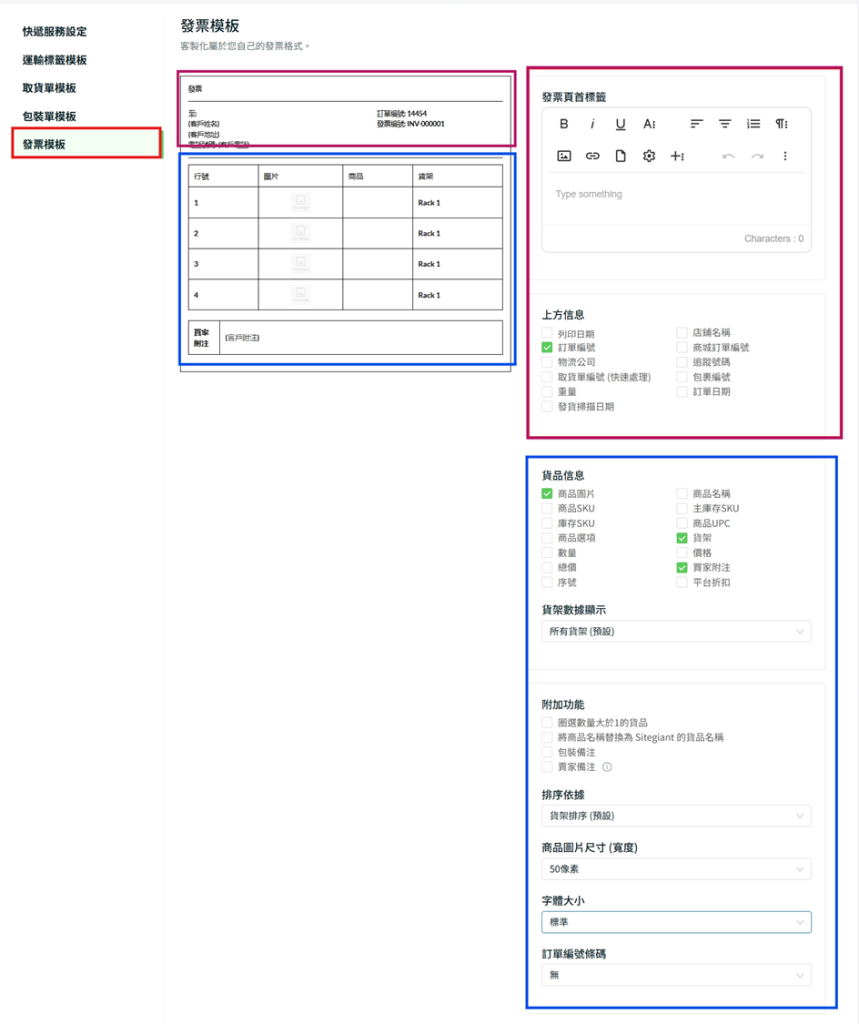
步驟九:完成所有運輸標簽設定的設置後,點擊右上角的保存按鈕以保存更改。
3. 安排發貨
步驟一:返回訂單處理頁面 > 選擇官網及其它中的蝦皮店鋪 > 待處理 > 待安排選項卡。
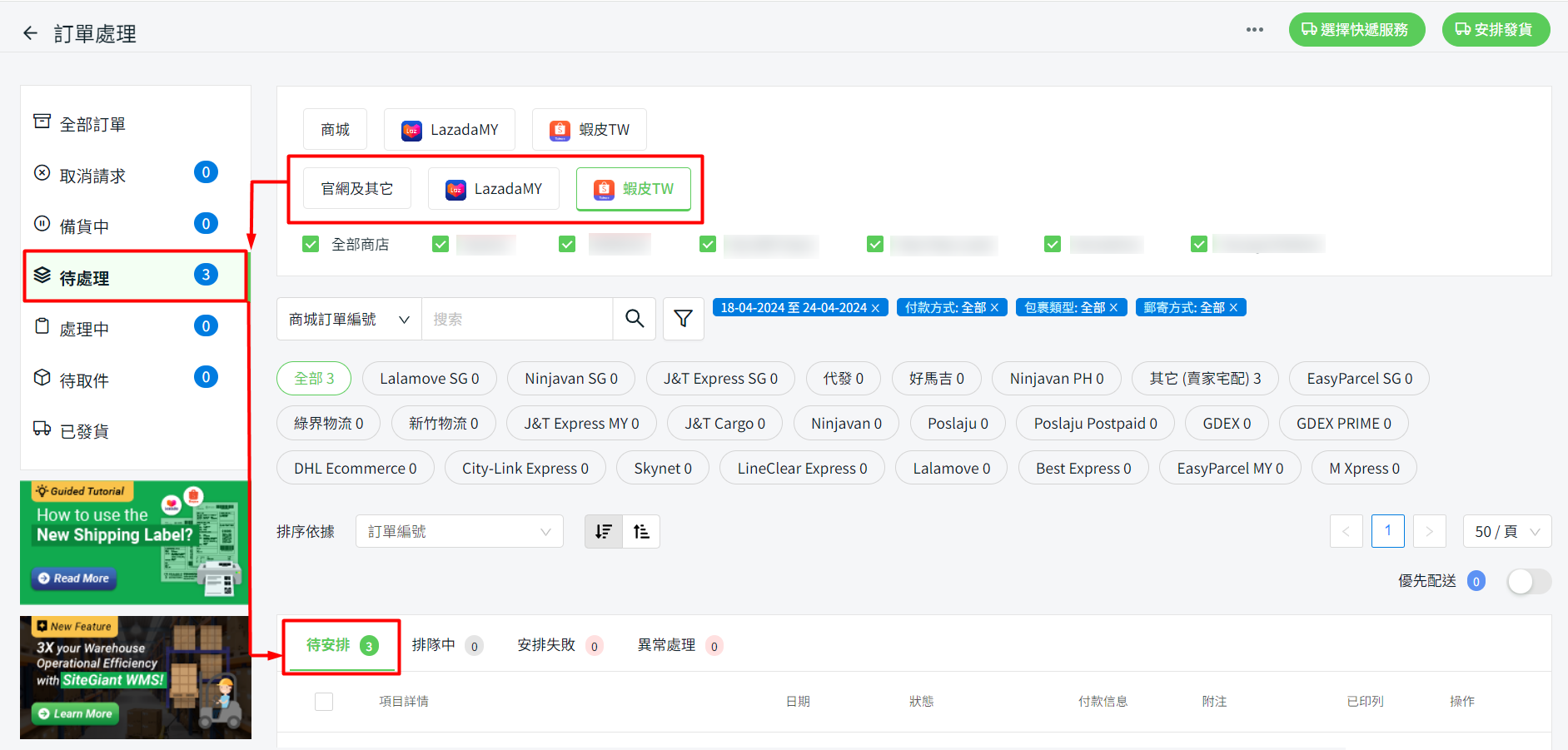
步驟二:勾選訂單 > 點擊選擇快遞服務按鈕。
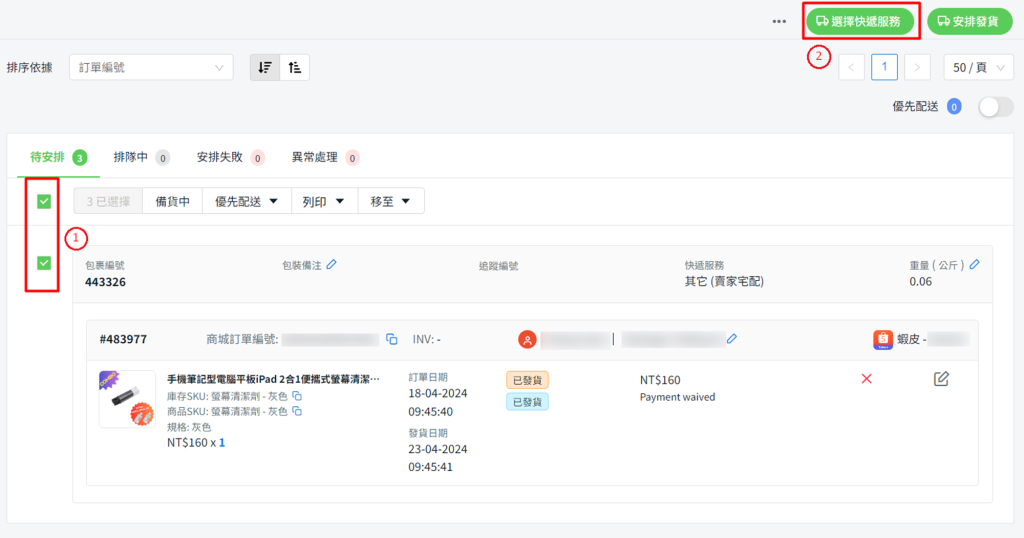
步驟三:選擇快遞服務 > 繼續。
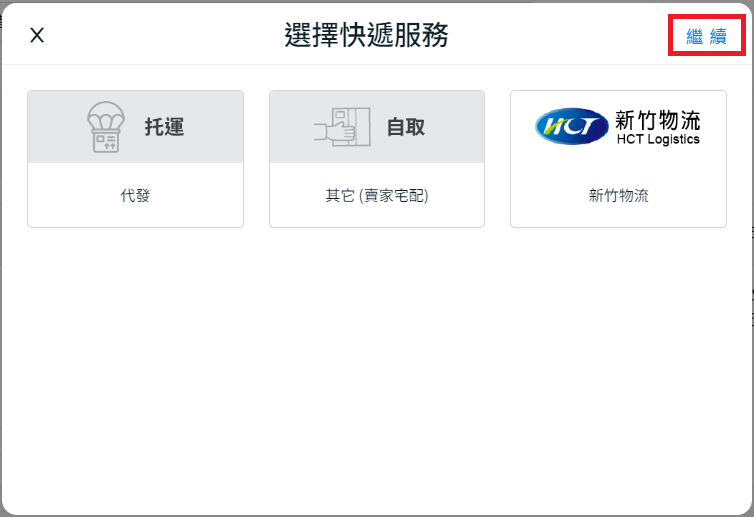
步驟四:再次勾選訂單 > 點擊安排發貨按鈕。
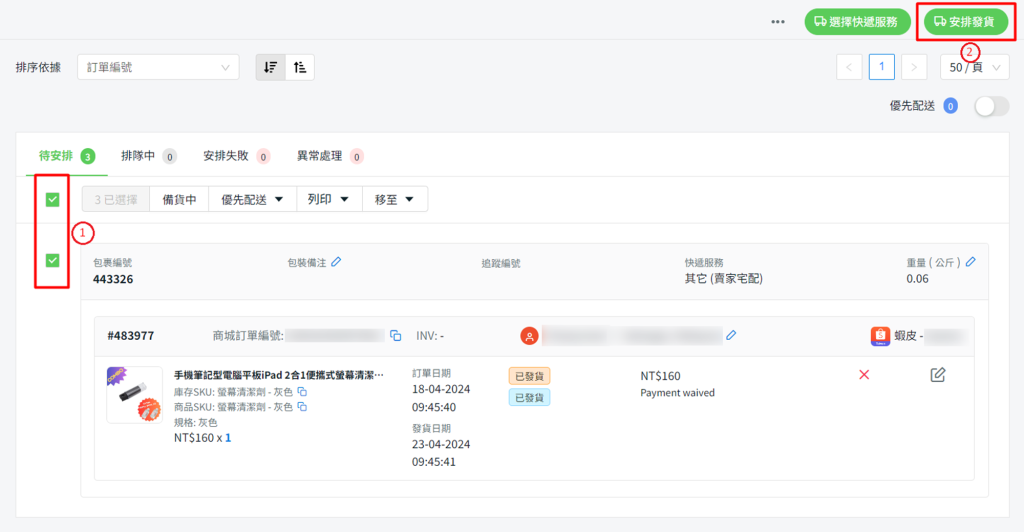
📌注意:只有相同快遞服務的訂單可以一起安排發貨。
步驟五:输入追蹤編號 > 繼續。
💡提示:如果沒有追蹤編號,可以點擊使用訂單編號以將訂單編號使用於追蹤編號欄位。
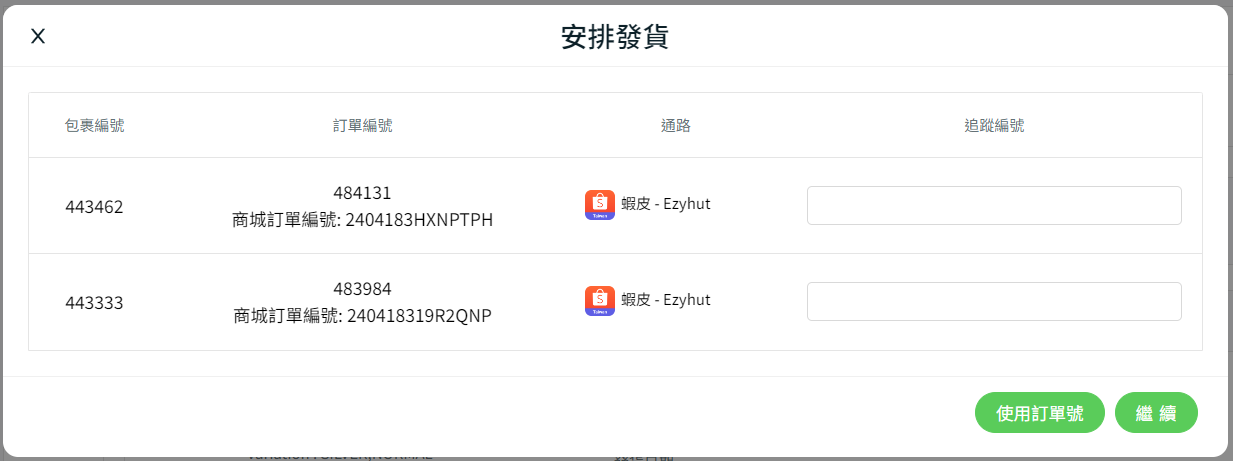
步驟八:訂單將移至排隊中選項卡,在成功安排後將移至處理中選項卡。 追蹤編號將更新並同步至蝦皮賣家中心。
4. 列印運輸標籤
步驟一:前往處理中 > 待列印。
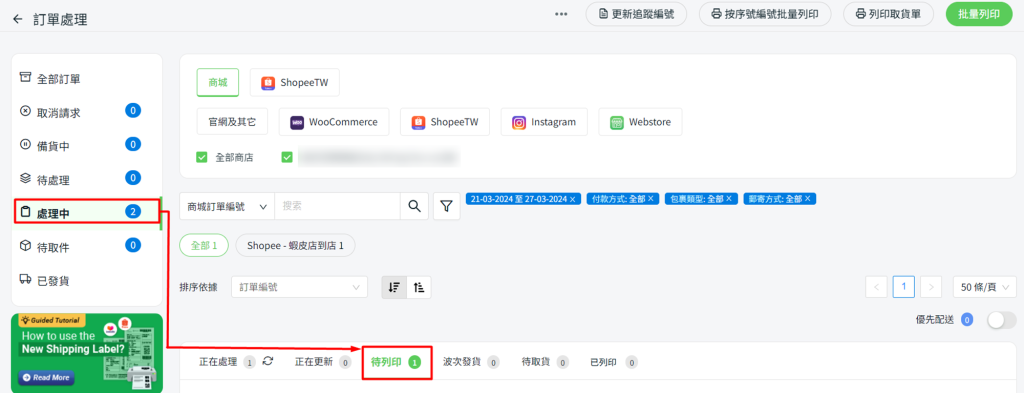
步驟二:您可以在列印運輸標籤之前列印取貨單(選擇性)。
勾選訂單 > 列印取貨單
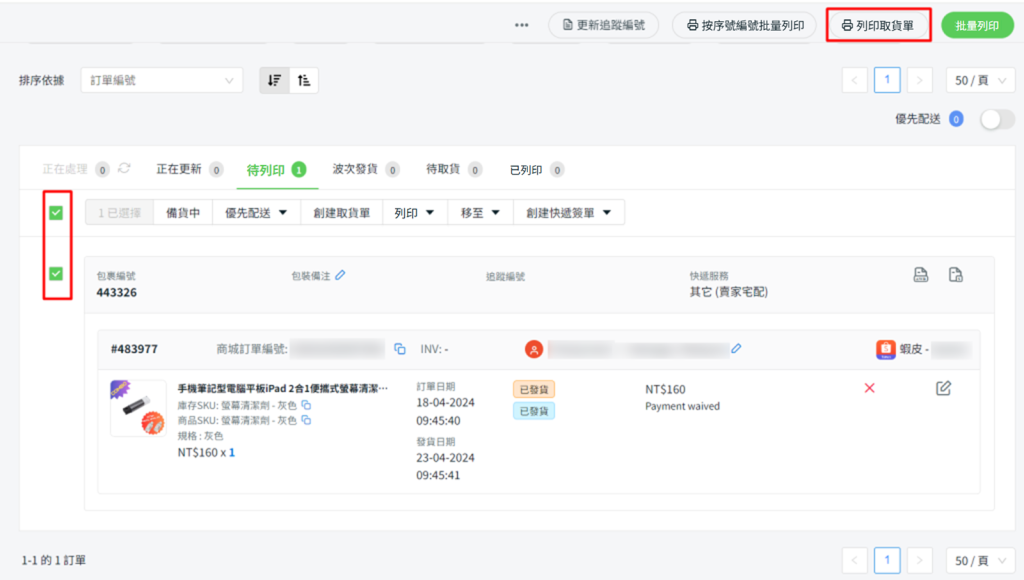
步驟三:勾選訂單 > 點擊批量列印以列印運輸標籤。
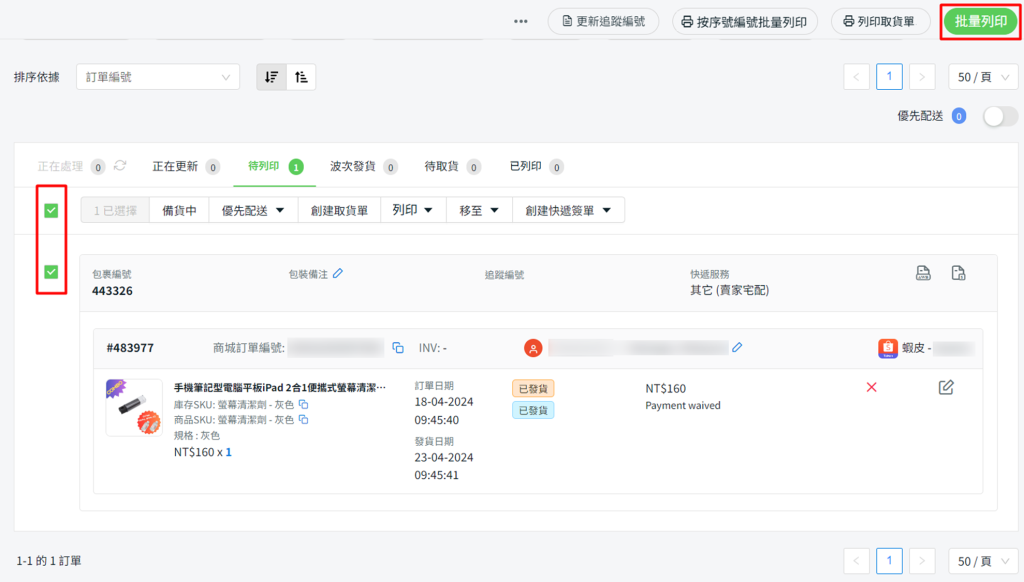
步驟五:已列印訂單將移至處理中 > 已列印。
